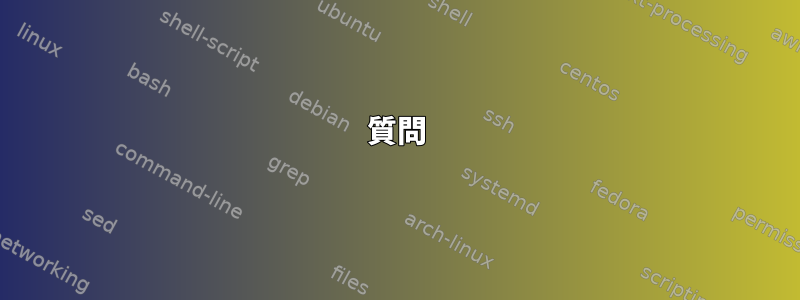
質問
ストレッチからバスターにアップグレードした後、fsckdチェック中にラップトップが起動すると、次のメッセージで停止します。
fsckd-cancel-msg:Press Ctrl+C to cancel all filesystem checks in progress
「Ctrl+C」などは何も応答しません。
背景
アップグレード
フォローするためにストレッチから壊すようにアップグレードしました。これマップ時間。リンク障害を防ぐために、次のコマンドを順番にリストします。
su
sed -i 's/stretch/buster/g' /etc/apt/sources.list
apt update
apt upgrade
apt dist-upgrade
apt autoremove
apt clean
shutdown -r now
エラーメッセージはありません。
電源オン
再起動中に必要なfskdチェックが行われ、以前は問題は発生しませんでした。しかし、今は上記のエラーメッセージで終了します。手動で電源を切ってから再び入れても同じ結果が出ます。
私が試したこと
これ問題はUbuntuでも同じです。 DebianとUbuntuは似ているので、許可された答えは私の問題を解決すると思いました。私のアプローチは答えに従います。
構造モード
便利なLive USBがなく、Linux 4.19.0-12-amd64 x86_64(回復モード)で起動し、メンテナンスのためにrootパスワードを提供しました。
fdisk -l
Device Boot Start End Sectors Size Id Type
/dev/sda1 * 2048 499711 497664 243M 83 Linux
/dev/sda2 501758 625141759 624640002 297.9G 5 Extended
/dev/sda5 501760 625141759 624640000 297.9G 83 Linux
その後、リストされているすべてのディスクに対して/dev/mapper/debian--vg-root手動fsckを実行し、すべて/dev/mapper/debian--vg-home正常に戻りました。その後、問題が解決した可能性があると考えて再起動しました。
構造モードグラフィック
ああ、再起動後も同じエラーが再現されました。そのため、手動で電源を切ってから再びオンにし、回復モードで再起動しました。しかし、今回はルートパスワードを提供するのではなく、Ctrl+Dキーを押し続けました。起動が完了し、黒い画面以外には何も表示されません。だからttyに切り替えて、rootではCtrl+Alt+F1なく標準ユーザーとしてログインしました。それから私はX11セッションを始めましたstartx(グラフィックセッションを好むという他に理由はありません)。
Busterの光学系が拡張された時とは若干異なるため、これはすでにアップグレードが成功したことを示しています。ディストリビューションを確認したことを確認するためにlsb_release -a
No LSB modules are available.
Distributor ID: Debian
Description: Debian GNU/Linux 10 (buster)
Release: 10
Codename: buster
不良ブロックスキャン
sudo e2fsck -fccky全部走った/dev/sdaXのに/dev/mapper/debian-vg-X、ほぼ2時間ほどかかりました。再起動すると、エラーが永続的としてマークされます。
ゴポット
gpartedを実行しましたが、私のディスクがLUKSで暗号化されているので、役に立つことがわかりません(関連質問)。
/ varを確認してください。
私は全体が同様の問題を引き起こす可能性があることをいくつかの場所で見ました/var。提案どおりにgpartedで確認できず、提案どおりに確認しました。ここ:
sudo du -ks *|sort -nr
しかし、出力は完全に見えません。
698456 lib
100720 cache
53824 log
6688 backups
76 spool
68 tmp
32 snap
8 mail
4 opt
4 local
0 run
0 lock
また、出力はdf次のようになります。
Filesystem 1K-blocks Used Available Use% Mounted on
udev 1988192 0 1988192 0% /dev
tmpfs 402032 6508 395524 2% /run
/dev/mapper/debian--vg-root 28703652 10165160 17057380 38% /
tmpfs 2010160 133528 1876632 7% /dev/shm
tmpfs 5120 4 5116 1% /run/lock
tmpfs 2010160 0 2010160 0% /sys/fs/cgroup
/dev/sda1 240972 89448 139083 40% /boot
/dev/mapper/debian--vg-home 273421644 24010648 235452240 10% /home
/dev/loop0 212864 212864 0 100% /snap/firefox/172
/dev/loop2 100096 100096 0 100% /snap/core/10185
/dev/loop1 100096 100096 0 100% /snap/core/10126
tmpfs 402032 24 402008 1% /run/user/1000
だから私はそれが問題だとは思わない。
起動時にfsckを停止
バッテリー電源で起動
そのため、起動時にfsckが実行されるのを防ぐことができると思いました。ここ。しかし、バッテリー電源から始まり、押してもCtrl+C目立つ効果はなく、まだ同じエラーが発生しました。
2fs調整
提案通りここ私はそれを使用しましたtune2fs -c 0 -i 0 /dev/sda1。ただし、およびにMaximum mount count設定してもエラーはまだ存在します。-1Check interval0 (<none>)
私も見つけました。これ解決策ですが、これはArchlinux用であり、Grubについて何も知らないので試していませんでした。
追加情報
- 起動時に、私のラップトップに2つのカーネルバージョン(4.19と4.9)があるのを見て混乱しました。これはアップグレードのためですか、それとも常に存在していましたが、見たことがありませんか?
- 一般的な問題は、nvidiaドライバをインストールしたときに発生するようです。したがって、上記のチュートリアルでは、アップグレードする前にドライバをアンインストールすることをお勧めします。しかし、私はnvidiaドライバをインストールしたことがないので、それは理由ではありません。
- 似たような質問インストールで解決しました
nvidia-drivers。しかし、apt教えてくださいUnable to locate package nvidia-drivers。
質問
fsckd起動時にシステムが停止するのを防ぐ方法は?
答え1
Debian をホストしているボリュームに十分な空き容量があることを確認することをお勧めします。いっぱいになったり、ほとんどいっぱいになった場合は、空き容量を増やして再起動する必要があります。 Debian が起動します。望むより。
以下は上記のアドバイスです。ただし、利用可能なスペースを確認して増やす方法に慣れていないユーザーには詳細が表示されます。
私たちのデバイスの1つが同じ問題に直面しています。この問題が発生するのは、Debian が保存されているデバイスのボリュームがいっぱいになったためです。空き容量がありません。これにより、起動プロセス中にfsckが自動的に起動します。 fsckは自動化を完了するために少しのスペースが必要です。その結果、fsck が中断されました。自動化できないからです。残念ながら、fsckは自動化を開始する前に空き領域をチェックしません。これは素晴らしい新機能になります。
私達はこの問題を3つの異なった装置で再現できました。ちょうど収納スペースを埋めてください。
この課題を解決する手順:
端末を使用してこのコマンドを実行して、ボリュームがいっぱいであることを確認してください。
sudo df -h
または、GNOMEにアクセスできる場合は、ターミナルを使用してこのコマンドを実行してBaobabを開きます。
寿堂バオバブ
Baobabがボリュームを分析するまで数秒または数分待ちます。最も多くのスペースを使用しているフォルダが表示されます。インターフェイスは説明を必要としません。
必要に応じて、使用可能なストレージ容量を増やしてください。たとえば、次のコマンドを実行してキャッシュされた一時インストールパッケージを消去します。
sudo apt-get clean
sudo適性クリーニング
再起動
fsckは自動的に自動化を実行します。時にはこれは非常に高速です。それは現れません。これは正常です。
Debian が起動します。望むより。


